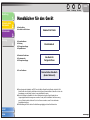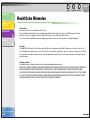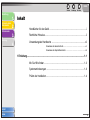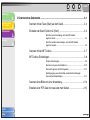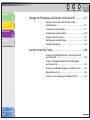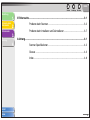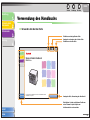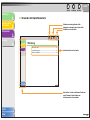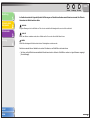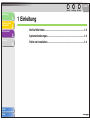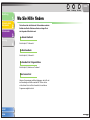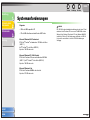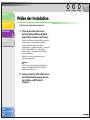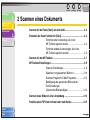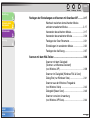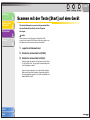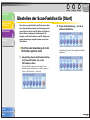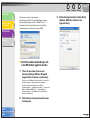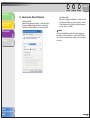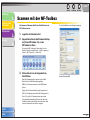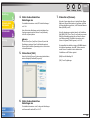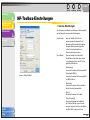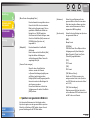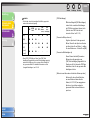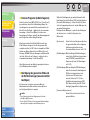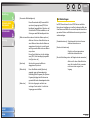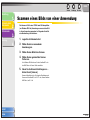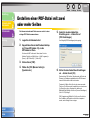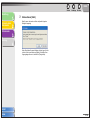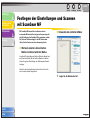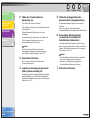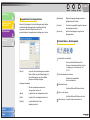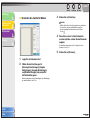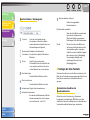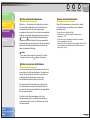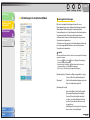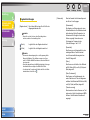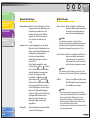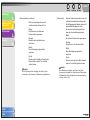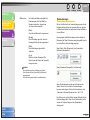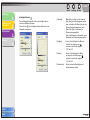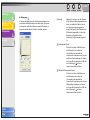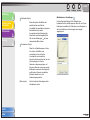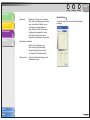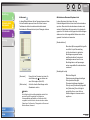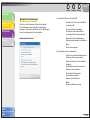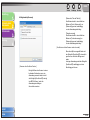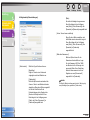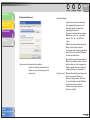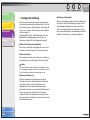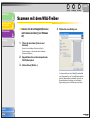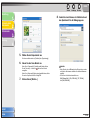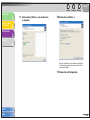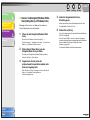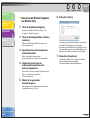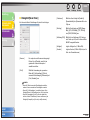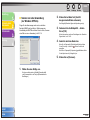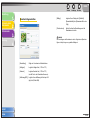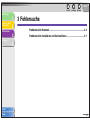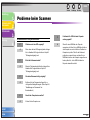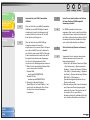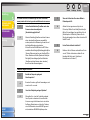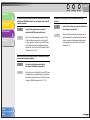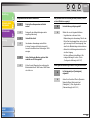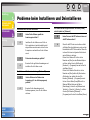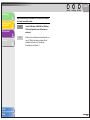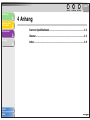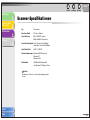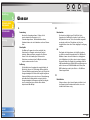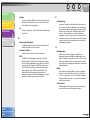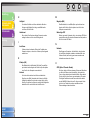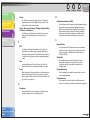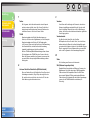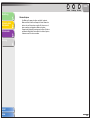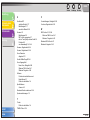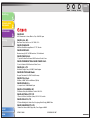1
2
3
4
Einleitung
Scannen eines
Dokuments
Fehlersuche
Anhang
i
Inhalt
Index
OBEN
Zurück Vorherige Nächste
Handbücher für das Gerät
● Geräte-Setup
● Installation der Software
Handbuch für Starter
● Grundfunktionen
● Wartung
● Störungsbeseitigung
● Spezifikationen
Basishandbuch
● Erweiterte Funktionen
● Systemmonitor
● Störungsbeseitigung
Handbuch für
Fortgeschrittene
● Scan-Funktionen
Scannertreiber-Handbuch
(dieses Dokument)
● Zum Anzeigen des Handbuchs im PDF-Format ist Adobe Reader/Acrobat Reader erforderlich. Falls
Adobe Reader oder Adobe Acrobat Reader nicht auf Ihrem System installiert ist, ladenSie sich eine der
Anwendungen von der Adobe Systems Incorporated-Website herunter.
● Bei der Erstellung der Handbücher für dieses Gerät wurde mit großer Sorgfalt gearbeitet, um
Ungenauigkeiten und Auslassungen zu vermeiden. Da wir jedoch fortlaufend an der Verbesserung
unserer Produkte arbeiten, bitten wir Sie, sich an Canon zu wenden, wenn Sie eine bestimmte
Spezifikation benötigen.
● Die Abbildung des Geräts auf dem Deckblatt kann geringfügig von Ihrem Gerät abweichen.

1
2
3
4
Einleitung
Scannen eines
Dokuments
Fehlersuche
Anhang
ii
Inhalt
Index
OBEN
Zurück Vorherige Nächste
Rechtliche Hinweise
Warenzeichen
Canon und das Canon-Logo sind Marken von Canon Inc.
Microsoft, Windows und Windows Server sind eingetragene Marken der Microsoft Corporation in den USA und anderen Ländern.
Windows Vista ist eine eingetragene Marke der Microsoft Corporation in den USA und anderen Ländern.
Alle anderen Produkte und Markennamen sind eingetragene Marken, Marken oder Servicemarken der jeweiligen Eigentümer.
Copyright
Copyright © 2007 by Canon Inc. Alle Rechte vorbehalten. Ohne die vorhergehende schriftliche Zustimmung von Canon, Inc. darf kein Teil
dieses Handbuchs in irgendeiner Form, sei es auf elektronische, mechanische, magnetische, optische, chemische, manuelle oder eine andere
Art, reproduziert, übertragen, abgeschrieben, in einem Datenabrufsystem gespeichert oder in eine andere Sprache oder Computersprache
übersetzt werden.
Haftungsausschluss
Die Angaben in diesem Dokument können ohne vorherige Ankündigung geändert werden.
CANON INC. GEWÄHRT AUSSER IN DEM HIER BESCHRIEBENEN RAHMEN KEINERLEI GARANTIE BEZÜGLICH DIESES MATERIALS,
WEDER AUSDRÜCKLICH NOCH KONKLUDENT, EINSCHLIESSLICH, OHNE EINSCHRÄNKUNG, GARANTIEN BEZÜGLICH DER
MARKTFÄHIGKEIT, EIGNUNG FÜR EINEN BESTIMMTEN ZWECK ODER DER NICHTVERLETZUNG VON RECHTEN DRITTER. CANON
INC. HAFTET WEDER FÜR DIREKTE SCHÄDEN, NEBEN- ODER FOLGESCHÄDEN BELIEBIGER ART NOCH FÜR VERLUSTE ODER
AUFWENDUNGEN, DIE SICH AUS DER NUTZUNG DIESES MATERIALS ERGEBEN.

1
2
3
4
iii
Einleitung
Scannen eines
Dokuments
Fehlersuche
Anhang
Inhalt
Index
OBEN
Zurück Vorherige Nächste
Inhalt
Handbücher für das Gerät ..............................................................................i
Rechtliche Hinweise ......................................................................................ii
Verwendung des Handbuchs ...................................................................... vii
Verwenden der obersten Seite ............................................................. vii
Verwenden der Kapitelthemenliste ..................................................... viii
1 Einleitung........................................................................................................................ 1-1
Wo Sie Hilfe finden .................................................................................... 1-2
Systemanforderungen ............................................................................... 1-3
Prüfen der Installation................................................................................ 1-4

1
2
3
4
iv
Einleitung
Scannen eines
Dokuments
Fehlersuche
Anhang
Inhalt
Index
OBEN
Zurück Vorherige Nächste
2 Scannen eines Dokuments ........................................................................................... 2-1
Scannen mit der Taste [Start] auf dem Gerät............................................ 2-3
Einstellen der Scan-Funktion für [Start]..................................................... 2-4
Einrichten einer Anwendung, die in der MF-Toolbox
registriert wurde .................................................................................. 2-4
Einrichten anderer Anwendungen, die in der MF-Toolbox
registriert wurden ................................................................................ 2-5
Scannen mit der MF-Toolbox .................................................................... 2-7
MF-Toolbox-Einstellungen......................................................................... 2-9
Scanner-Einstellungen ........................................................................ 2-9
Speichern von gescannten Bildern in................................................ 2-10
Externes Programm (E-Mail-Programm)........................................... 2-12
Bestätigung des gescannten Bilds und der Exif-Einstellungen
(Gescanntes Bild bestätigen) ............................................................ 2-12
Scannen eines Bilds von einer Anwendung ............................................ 2-14
Erstellen einer PDF-Datei mit zwei oder mehr Seiten ............................. 2-15

1
2
3
4
v
Einleitung
Scannen eines
Dokuments
Fehlersuche
Anhang
Inhalt
Index
OBEN
Zurück Vorherige Nächste
Festlegen der Einstellungen und Scannen mit ScanGear MF................. 2-17
Wechseln zwischen dem einfachen Modus und dem
erweiterten Modus............................................................................. 2-17
Verwenden des einfachen Modus..................................................... 2-17
Verwenden des erweiterten Modus................................................... 2-20
Festlegen der Scan-Parameter ......................................................... 2-21
Einstellungen im erweiterten Modus ................................................. 2-23
Festlegen der Auflösung ................................................................... 2-37
Scannen mit dem WIA-Treiber ................................................................ 2-38
Scannen mit dem Dialogfeld [Scanner- und Kamera-Assistent]
(nur Windows XP) ............................................................................. 2-38
Scannen im Dialogfeld [Windows FAX & Scan] Dialog Box
(nur Windows Vista) .......................................................................... 2-41
Scannen aus der Windows Fotogalerie (nur Windows Vista) ........... 2-42
Dialogfeld [Neuer Scan] .................................................................... 2-43
Scannen von einer Anwendung (nur Windows XP/Vista) ................. 2-44

1
2
3
4
vi
Einleitung
Scannen eines
Dokuments
Fehlersuche
Anhang
Inhalt
Index
OBEN
Zurück Vorherige Nächste
3 Fehlersuche.................................................................................................................... 3-1
Probleme beim Scannen ........................................................................... 3-2
Probleme beim Installieren und Deinstallieren .......................................... 3-7
4 Anhang............................................................................................................................ 4-1
Scanner-Spezifikationen............................................................................ 4-2
Glossar ...................................................................................................... 4-3
Index.......................................................................................................... 4-9

1
2
3
4
Einleitung
Scannen eines
Dokuments
Fehlersuche
Anhang
vii
Inhalt
Index
OBEN
Zurück Vorherige Nächste
Verwendung des Handbuchs
■ Verwenden der obersten Seite
1
2
3
4
Inhalt
Index
Verwendung des Handbuchs
OBEN
Zurück VorherigeNächste
Scannertreiber-Handbuch
Einleitung
Scannen eines
Dokuments
Fehlersuche
Anhang
Lesen Sie bitte dieses Handbuch, bevor Sie das Produkt in Betrieb nehmen.
und bewahren Sie es gut auf.
MF4010-Serie
Anzeige der vorherigen oder nächsten Seite.
Rückkehr zur zuletzt geöffneten Seite.
Rückkehr zur obersten Seite.
Anzeige der Seite „Verwendung des Handbuchs“.
Quicklink zur Liste der ausführbaren Funktionen,
zu den Themen für jedes Kapitel, zum
Inhaltsverzeichnis und zum Index.

1
2
3
4
Einleitung
Scannen eines
Dokuments
Fehlersuche
Anhang
viii
Inhalt
Index
OBEN
Zurück Vorherige Nächste
■ Verwenden der Kapitelthemenliste
1
2
3
4
Einleitung
Scannen eines
Dokuments
Fehlersuche
Anhang
OBEN
Zurück Vorherige Nächste
1-1
Inhalt
Index
1 Einleitung
Wo Sie Hilfe finden .................................................................................. 1-2
Systemanforderungen............................................................................. 1-3
Prüfen der Installation............................................................................. 1-4
Rückkehr zur zuletzt geöffneten Seite.
Anzeige der vorherigen oder nächsten Seite.
Rückkehr zur obersten Seite.
Inhaltsverzeichnis für das Kapitel.
Quicklink zur Liste der ausführbaren Funktionen,
zu den Themen für jedes Kapitel, zum
Inhaltsverzeichnis und zum Index.

1
2
3
4
Einleitung
Scannen eines
Dokuments
Fehlersuche
Anhang
ix
Inhalt
Index
OBEN
Zurück Vorherige Nächste
Im Handbuch werden die folgenden Symbole für Warnungen und Vorsichtsmaßnahmen sowie Hinweise verwendet, die Sie beim
Verwenden des Geräts beachten sollten.
WARNUNG
Zeigt eine Warnung an, bei der die Gefahr von Tod oder einer ernsthaften Verletzung besteht, wenn sie nicht beachtet wird.
VORSICHT
Erklärt, wie Aktionen vermieden werden, die zu Schäden an Ihrer Person oder Ihrem Gerät führen können.
HINWEIS
Erklärt Einschränkungen bei Betrieb und wie kleinere Schwierigkeiten vermieden werden.
Außerdem verwendet dieses Handbuch eine andere Schreibweise, um Schaltflächen zu kennzeichnen:
– Von Ihnen auf dem Bildschirm auszuwählende Menüelemente und zu drückende Schaltflächen werden in eckigen Klammern angezeigt:
[Voreinstellungen].

1
2
3
4
Einleitung
Scannen eines
Dokuments
Fehlersuche
Anhang
1-1
Inhalt
Index
OBEN
Zurück Vorherige Nächste
1 Einleitung
Wo Sie Hilfe finden .................................................................................. 1-2
Systemanforderungen............................................................................. 1-3
Prüfen der Installation............................................................................. 1-4

1
2
3
4
1
2
3
4
1-2
Einleitung
Scannen eines
Dokuments
Fehlersuche
Anhang
Inhalt
Index
OBEN
Zurück Vorherige Nächste
Wo Sie Hilfe finden
Falls während der Installation der Treibersoftware oder des
Betriebs des Geräts Probleme auftreten, schlagen Sie in
den folgenden Hilfsmitteln nach:
In diesem Handbuch
Siehe Kapitel 3, “Fehlersuche.”
Im Basishandbuch
Siehe Kapitel 8, „Fehlersuche“.
Im Handbuch für Fortgeschrittene
Siehe Kapitel 3, „Beheben von Problemen“.
Datei Liesmich.txt
Hinweise, Begrenzungen und Einschränkungen, auf die Sie bei
der Benutzung von ScanGear und der MF-Toolbox achten
sollten, finden Sie in der Datei Liesmich.txt, die mit diesen
Programmen mitgeliefert wird.

1
2
3
4
1-3
Einleitung
Scannen eines
Dokuments
Fehlersuche
Anhang
Inhalt
Index
OBEN
Zurück Vorherige Nächste
Systemanforderungen
Allgemein
– IBM- oder IBM-kompatibler PC
– PC mit USB-Anschluss und installiertem USB-Treiber
Microsoft Windows 2000 Professional
CPU: Intel
®
Pentium
®
mit mindestens 133 MHz oder höher
(USB 1.1),
Intel
®
Pentium
®
II oder höher (USB 2.0)
Speicher: 128 MB oder mehr
Microsoft Windows XP (32-Bit-Version)
CPU: Intel
®
Pentium
®
/Celeron
®
mit mindestens 300 MHz
(USB 1.1), Intel
®
Pentium
®
II oder höher (USB 2.0)
Speicher: 128 MB oder mehr
Microsoft Windows Vista
CPU: Intel
®
Pentium
®
800MHz oder schneller
Speicher: 512 MB oder mehr
HINWEIS
Die USB 2.0-Hochgeschwindigkeitsverbindung erfordert einen PC mit
mindestens Intel
®
Pentium
®
ll-Prozessor und 128 MB RAM, auf dem
Windows Vista, Windows XP mit mind. SP2 oder Windows 2000 SP4
installiert ist. Falls der PC die Anforderungen erfüllt und ein USB 2.0-
Hostcontroller vorinstalliert ist, steht die USB 2.0-Verbindung zur
Verfügung.

1
2
3
4
1
2
3
4
1-4
Einleitung
Scannen eines
Dokuments
Fehlersuche
Anhang
Inhalt
Index
OBEN
Zurück Vorherige Nächste
Prüfen der Installation
Prüfen Sie, ob der Treiber fehlerfrei installiert ist.
1. Öffnen Sie den Ordner [Scanner und
Kameras] (Windows 2000: das Dialogfeld
[Eigenschaften für Scanner und Kameras]).
Klicken Sie in der Windows-Taskleiste auf [Start] → wählen Sie
[Systemsteuerung] → [Drucker und andere Hardware] →
[Scanner und Kameras]. (Windows Vista: [Start] →
[Systemsteuerung] → [Hardware und Sound] → [Scanner und
Kameras]. Windows 2000: [Start] → [Einstellungen] →
[Systemsteuerung] → doppelklicken Sie auf das Symbol
[Scanner und Kameras]).
Stellen Sie sicher, dass das entsprechende Scanner-
Treibersymbol angezeigt wird.
HINWEIS
Wenn der Treiber nicht auf dem Computer installiert wurde,
schlagen Sie im Handbuch für Starter unter "Installieren/
Deinstallieren der Software" nach.
2. Falls das Symbol [Canon MF-Toolbox 4.9] auf
dem Windows-Desktop angezeigt wird, war
die Installation von MF-Toolbox 4.9
erfolgreich.

1
2
3
4
2-1
Einleitung
Scannen eines
Dokuments
Fehlersuche
Anhang
Inhalt
Index
OBEN
Zurück Vorherige Nächste
2 Scannen eines Dokuments
Scannen mit der Taste [Start] auf dem Gerät........................................ 2-3
Einstellen der Scan-Funktion für [Start]................................................ 2-4
Einrichten einer Anwendung, die in der
MF-Toolbox registriert wurde.................................. 2-4
Einrichten anderer Anwendungen, die in der
MF-Toolbox registriert wurden................................ 2-5
Scannen mit der MF-Toolbox.................................................................. 2-7
MF-Toolbox-Einstellungen...................................................................... 2-9
Scanner-Einstellungen ........................................... 2-9
Speichern von gescannten Bildern in................... 2-10
Externes Programm (E-Mail-Programm) .............. 2-12
Bestätigung des gescannten Bilds und der
Exif-Einstellungen
(Gescanntes Bild bestätigen) ............................... 2-12
Scannen eines Bilds von einer Anwendung ....................................... 2-14
Erstellen einer PDF-Datei mit zwei oder mehr Seiten ........................ 2-15

1
2
3
4
2-2
Einleitung
Scannen eines
Dokuments
Fehlersuche
Anhang
Inhalt
Index
OBEN
Zurück Vorherige Nächste
Festlegen der Einstellungen und Scannen mit ScanGear MF........... 2-17
Wechseln zwischen dem einfachen Modus
und dem erweiterten Modus .............................. 2-17
Verwenden des einfachen Modus......................... 2-17
Verwenden des erweiterten Modus ...................... 2-20
Festlegen der Scan-Parameter............................. 2-21
Einstellungen im erweiterten Modus .................... 2-23
Festlegen der Auflösung....................................... 2-37
Scannen mit dem WIA-Treiber.............................................................. 2-38
Scannen mit dem Dialogfeld
[Scanner- und Kamera-Assistent]
(nur Windows XP)................................................. 2-38
Scannen im Dialogfeld [Windows FAX & Scan]
Dialog Box (nur Windows Vista) ........................... 2-41
Scannen aus der Windows Fotogalerie
(nur Windows Vista) ............................................. 2-42
Dialogfeld [Neuer Scan]........................................ 2-43
Scannen von einer Anwendung
(nur Windows XP/Vista)........................................ 2-44

1
2
3
4
2-3
Einleitung
Scannen eines
Dokuments
Fehlersuche
Anhang
Inhalt
Index
OBEN
Zurück Vorherige Nächste
Scannen mit der Taste [Start] auf dem Gerät
Sie können Dokumente scannen und die gescannten Daten
über das Bedienfeld des Geräts auf den Computer
übertragen.
HINWEIS
Um das Scannen zu ermöglichen, muss Ihr Gerät über USB
angeschlossen sein und der USB-Scanner-Treiber muss geladen sein.
Der Netzwerkscan wird von diesem Gerät nicht unterstützt.
1. Legen Sie die Dokumente fest.
2. Drücken Sie auf dem Gerät auf [SCAN].
3. Drücken Sie auf dem Gerät auf [Start].
Wenn Sie aufgefordert werden, ein Programm zu starten, wählen
Sie „MF-Toolbox Ver4.9“. Das gescannte Dokument wird gemäß
Ihrer Einstellungen verarbeitet.
Wenn das Scannen abgeschlossen ist, wird ein Ordner [Eigene
Bilder] unter [Eigene Dateien] mit dem Scan-Datum erstellt und
Ihr Dokument wird dort gespeichert. (In VISTA wird der Ordner im
Ordner [BILDER] erstellt.)

1
2
3
4
2-4
Einleitung
Scannen eines
Dokuments
Fehlersuche
Anhang
Inhalt
Index
OBEN
Zurück Vorherige Nächste
Einstellen der Scan-Funktion für [Start]
Wenn Sie zum ersten Mal mithilfe von [Start] mit dem Gerät
einen Scan durchführen, beginnt der Scan-Vorgang auf die
gleiche Weise, als ob Sie in der MF-Toolbox auf [Speichern]
klicken. Mit den nachfolgenden Schritten können Sie
festlegen, welche Scan-Funktionen in der MF-Toolbox oder
anderen Anwendungen ausgeführt werden, wenn Sie auf
[Start] klicken.
■ Einrichten einer Anwendung, die in der
MF-Toolbox registriert wurde
1. Doppelklicken Sie auf dem Windows-Desktop
auf [Canon MF-Toolbox 4.9], um die
MF-Toolbox zu öffnen.
Sie können die MF-Toolbox auch öffnen, indem Sie in der
Windows-Taskleiste auf [Start] klicken → [(Alle) Programme] →
[Canon] → [MF-Toolbox 4.9] → [Toolbox 4.9].
2. Ziehen Sie die Markierung auf die zu
wählende Schaltfläche.
Die Markierung wird über der ausgewählten Schaltfläche
eingeblendet.

1
2
3
4
2-5
Einleitung
Scannen eines
Dokuments
Fehlersuche
Anhang
Inhalt
Index
OBEN
Zurück Vorherige Nächste
Sie können sie auch wie folgt einrichten.
Klicken Sie in der MF-Toolbox auf [Einstellungen], um das
Dialogfeld [Einstellungen] zu öffnen. Wählen Sie in der
Dropdown-Liste die Scan-Funktion aus, mit der [Starten]
verbunden werden soll. Klicken Sie dann auf [OK].
■ Einrichten anderer Anwendungen, die
in der MF-Toolbox registriert wurden
1. Öffnen Sie den Ordner [Scanner und
Kameras] (Windows 2000: das Dialogfeld
[Eigenschaften für Scanner und Kameras]).
Klicken Sie in der Windows-Taskleiste auf [Start] → wählen Sie
[Systemsteuerung] → [Drucker und andere Hardware] →
[Scanner und Kameras]. (Windows Vista: [Start] →
[Systemsteuerung] → [Hardware und Sound] → [Scanner und
Kameras]. Windows 2000: [Start] → [Einstellungen] →
[Systemsteuerung] → doppelklicken Sie auf das Symbol
[Scanner und Kameras]).
2. Klicken Sie auf das entsprechende Scanner-
Treibersymbol.
3. Wählen Sie [Eigenschaften] im Menü [Datei].
(Windows 2000/Vista: Klicken Sie auf
[Eigenschaften].)

1
2
3
4
2-6
Einleitung
Scannen eines
Dokuments
Fehlersuche
Anhang
Inhalt
Index
OBEN
Zurück Vorherige Nächste
4. Geben Sie eine Aktion für [Start] ein.
In Windows XP/Vista:
Wählen Sie die Registerkarte [Ereignisse] → wählen Sie die für Ihr
Gerät passende Option [Ereignis auswählen] → wählen Sie die
Funktionsweise für [Start] in [Aktionen] → klicken Sie auf [OK].
Unter Windows 2000:
Wählen Sie die Registerkarte [Ereignisse] → wählen Sie die für
Ihr Gerät passende Option aus [Scannerereignisse] → wählen
Sie die Funktionsweise für [Start] in [An folgende Anwendung
senden] → klicken Sie auf [OK].
HINWEIS
Falls die im Dialogfeld [Eigenschaften für Scanner] angegebenen
Einstellungen nicht sofort funktionieren, sollten Sie das USB-Kabel
ausstecken und anschließend wieder verbinden oder Ihren Computer
neu starten.
Seite laden ...
Seite laden ...
Seite laden ...
Seite laden ...
Seite laden ...
Seite laden ...
Seite laden ...
Seite laden ...
Seite laden ...
Seite laden ...
Seite laden ...
Seite laden ...
Seite laden ...
Seite laden ...
Seite laden ...
Seite laden ...
Seite laden ...
Seite laden ...
Seite laden ...
Seite laden ...
Seite laden ...
Seite laden ...
Seite laden ...
Seite laden ...
Seite laden ...
Seite laden ...
Seite laden ...
Seite laden ...
Seite laden ...
Seite laden ...
Seite laden ...
Seite laden ...
Seite laden ...
Seite laden ...
Seite laden ...
Seite laden ...
Seite laden ...
Seite laden ...
Seite laden ...
Seite laden ...
Seite laden ...
Seite laden ...
Seite laden ...
Seite laden ...
Seite laden ...
Seite laden ...
Seite laden ...
Seite laden ...
Seite laden ...
Seite laden ...
Seite laden ...
Seite laden ...
Seite laden ...
Seite laden ...
Seite laden ...
Seite laden ...
Seite laden ...
Seite laden ...
-
 1
1
-
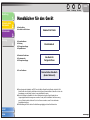 2
2
-
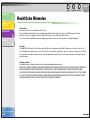 3
3
-
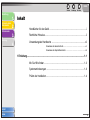 4
4
-
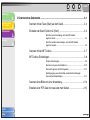 5
5
-
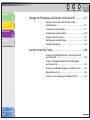 6
6
-
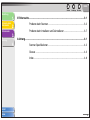 7
7
-
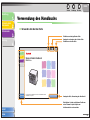 8
8
-
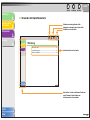 9
9
-
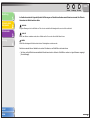 10
10
-
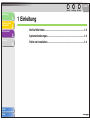 11
11
-
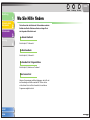 12
12
-
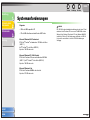 13
13
-
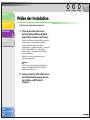 14
14
-
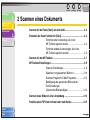 15
15
-
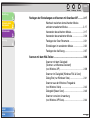 16
16
-
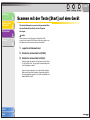 17
17
-
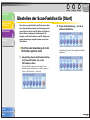 18
18
-
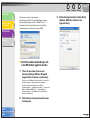 19
19
-
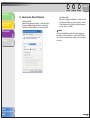 20
20
-
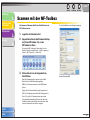 21
21
-
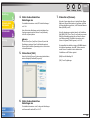 22
22
-
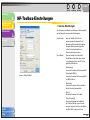 23
23
-
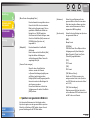 24
24
-
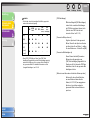 25
25
-
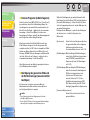 26
26
-
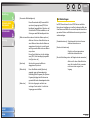 27
27
-
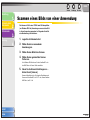 28
28
-
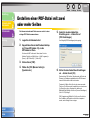 29
29
-
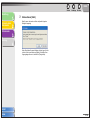 30
30
-
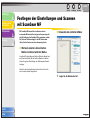 31
31
-
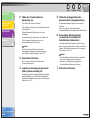 32
32
-
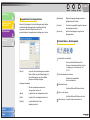 33
33
-
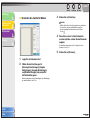 34
34
-
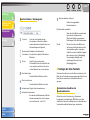 35
35
-
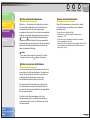 36
36
-
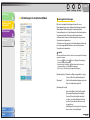 37
37
-
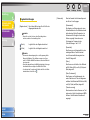 38
38
-
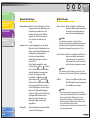 39
39
-
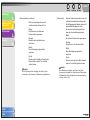 40
40
-
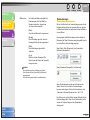 41
41
-
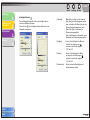 42
42
-
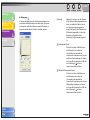 43
43
-
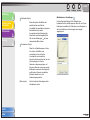 44
44
-
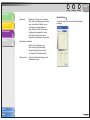 45
45
-
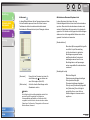 46
46
-
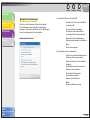 47
47
-
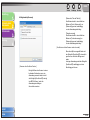 48
48
-
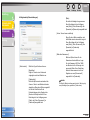 49
49
-
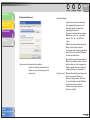 50
50
-
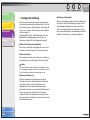 51
51
-
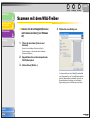 52
52
-
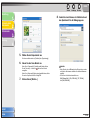 53
53
-
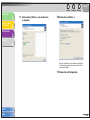 54
54
-
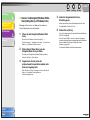 55
55
-
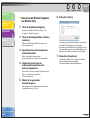 56
56
-
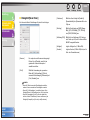 57
57
-
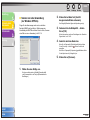 58
58
-
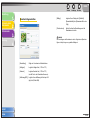 59
59
-
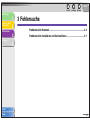 60
60
-
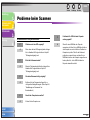 61
61
-
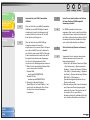 62
62
-
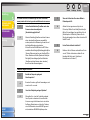 63
63
-
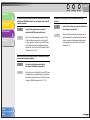 64
64
-
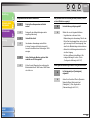 65
65
-
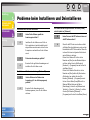 66
66
-
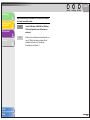 67
67
-
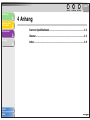 68
68
-
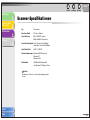 69
69
-
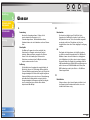 70
70
-
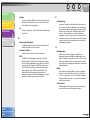 71
71
-
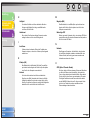 72
72
-
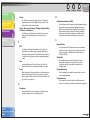 73
73
-
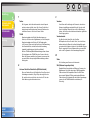 74
74
-
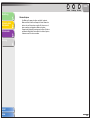 75
75
-
 76
76
-
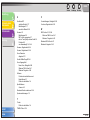 77
77
-
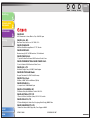 78
78
Canon i-SENSYS MF4010 Benutzerhandbuch
- Typ
- Benutzerhandbuch
- Dieses Handbuch ist auch geeignet für
Verwandte Papiere
-
Canon LaserBase MF3240 Benutzerhandbuch
-
Canon LASERBASE MF3110 Benutzerhandbuch
-
Canon i-SENSYS MF211 Benutzerhandbuch
-
Canon CANOSCAN N1220U Benutzerhandbuch
-
Canon i-SENSYS MF229dw Benutzerhandbuch
-
Canon CANOSCAN N1220U Benutzerhandbuch
-
Canon MAXIFY MB5050 Bedienungsanleitung
-
Canon MAXIFY MB2050 Bedienungsanleitung
-
Canon MAXIFY MB5340 Bedienungsanleitung
-
Canon i-SENSYS MF4018 Benutzerhandbuch